Macに関するあんなことやこんなことをメモしていきます!
カレンダー
最新記事
(01/31)
(01/31)
(01/31)
(10/12)
(09/27)
カテゴリー
関連するかも?
最新コメント
プロフィール
HN:
しろくま
性別:
非公開
職業:
ないしょ
趣味:
ドラえもん
自己紹介:
Windows歴10年以上だけれども、Mac初心者です!
Macをいろいろいじってみたものの、すぐに忘れてしまうのでメモとして記録して行きます!
間違いや勘違い、大ボケもあるかもしれませんが許してね。
Macをいろいろいじってみたものの、すぐに忘れてしまうのでメモとして記録して行きます!
間違いや勘違い、大ボケもあるかもしれませんが許してね。
ブログ内検索
P R
PR2
忍者アナライズ
※ フレッツスポットWeb認証用のiPhone構成プロファイルの作り方は 「Macのメモ帖 フレッツスポット用のiPhone構成プロファイルを作ってみる!」 をどうぞ※
フレッツスポットがついにというかやっと、Web認証を拡大するらしい!
MacBook Airを外で使うとき用にフレッツスポットの契約をしていたのですが、これでiPhoneでも使えるようになります。
「フレッツ・スポット」のWeb認証方式エリアの拡大について | お知らせ・報道発表 | 企業情報 | NTT東日本
ざっと確認したところ、都内のセブンイレブン(これは前から)と、モスバーガー、ケンタッキー、スタバなどではすでにWeb認証に対応している感じ。都内だとホテルやオフィスビルなども割りと対応しているようですが、都営地下鉄は対応しているところは多いですが、東京メトロはこれから見たいです。(8/11現在)
設定するには、SSIDにNTT-SPOTを指定。WEPキーや認証のためのIDはフレッツスポット契約時の書類に書いている物を使います。
事前に、iPhoneの「設定」→「Wi-Fi」の画面で「その他」をタップして、SSIDとセキュリティ(WEPを設定)、書類に書いてあるWEPのパスワードというかWEPキー(NTT-SPOTに対応するもの)を入れておくと、現地での手数がちょっとだけ少なくなります。
で、実際にスタバに行って確認してきました。
iPhoneの「設定」→「Wi-Fi」の画面を開くと、しばらくして「ネットワークを選択・・・」のところに、「NTT-SPOT」が出てきますので、そこをタップします。
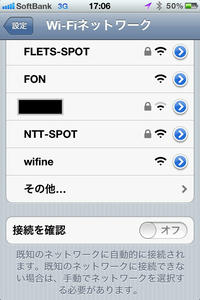
タップすると、パスワード画面が出てきます。パスワードは、書類に記載のあるSSIDの「NTT-SPOT」に対応するパスワード(WEPキー)を入力して、「Join」をタップします。
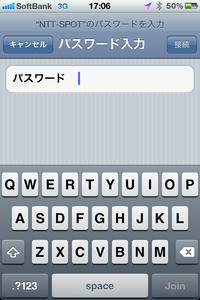
すると、前の画面に戻りますが、「NTT-SPOT」の左側にチェックマークが入っているはずです。これで接続は完了。
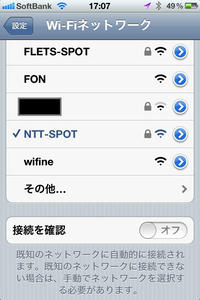
この後、認証が必要なので、Safariを起動します。すると、「インターネット接続サービス」の画面が開かれるので、フレッツスポット認証IDとフレッツスポット認証パスワード(フレッツスポット契約時の書類に書いてあるもの)を入力します。
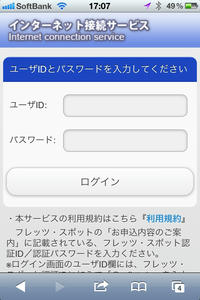
接続が完了すると、以下のような画面が出ます。
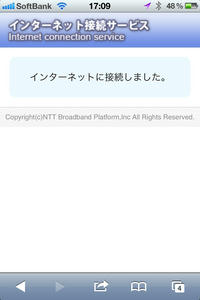
まあ、普通にアクセスできますね。
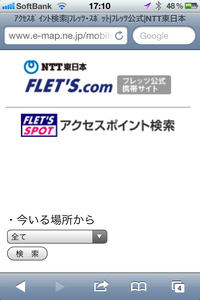
今のところ、Safariを開いて認証をしなくてはいけないのがちょっと面倒です。Androidは接続ツールがあるみたいですが、iPhoneはこれから見たいで、それが出たら少しは楽になるのかな?
携帯電波の状態が悪いところなどでは、役に立ちそうですね。
【追記】ちなみに、iPhone構成プロファイルを使って設定する方法もあります。後で書いた以下の記事を参考にしてください。
この方法だと、iPhoneのWi-Fi設定で、Wi-Fiへの自動接続を「する」、「しない」を選択できるようになります(上で書いた方法だと、自動接続ありが固定されたままなので、NTT-SPOTの範囲に入るとWi-Fiに自動で繋がってしまいます)。ちなみに、Web認証の自動化はよくわからないので試してないです(汗)

フレッツスポットがついにというかやっと、Web認証を拡大するらしい!
MacBook Airを外で使うとき用にフレッツスポットの契約をしていたのですが、これでiPhoneでも使えるようになります。
「フレッツ・スポット」のWeb認証方式エリアの拡大について | お知らせ・報道発表 | 企業情報 | NTT東日本
ざっと確認したところ、都内のセブンイレブン(これは前から)と、モスバーガー、ケンタッキー、スタバなどではすでにWeb認証に対応している感じ。都内だとホテルやオフィスビルなども割りと対応しているようですが、都営地下鉄は対応しているところは多いですが、東京メトロはこれから見たいです。(8/11現在)
設定するには、SSIDにNTT-SPOTを指定。WEPキーや認証のためのIDはフレッツスポット契約時の書類に書いている物を使います。
事前に、iPhoneの「設定」→「Wi-Fi」の画面で「その他」をタップして、SSIDとセキュリティ(WEPを設定)、書類に書いてあるWEPのパスワードというかWEPキー(NTT-SPOTに対応するもの)を入れておくと、現地での手数がちょっとだけ少なくなります。
で、実際にスタバに行って確認してきました。
iPhoneの「設定」→「Wi-Fi」の画面を開くと、しばらくして「ネットワークを選択・・・」のところに、「NTT-SPOT」が出てきますので、そこをタップします。
タップすると、パスワード画面が出てきます。パスワードは、書類に記載のあるSSIDの「NTT-SPOT」に対応するパスワード(WEPキー)を入力して、「Join」をタップします。
すると、前の画面に戻りますが、「NTT-SPOT」の左側にチェックマークが入っているはずです。これで接続は完了。
この後、認証が必要なので、Safariを起動します。すると、「インターネット接続サービス」の画面が開かれるので、フレッツスポット認証IDとフレッツスポット認証パスワード(フレッツスポット契約時の書類に書いてあるもの)を入力します。
接続が完了すると、以下のような画面が出ます。
まあ、普通にアクセスできますね。
今のところ、Safariを開いて認証をしなくてはいけないのがちょっと面倒です。Androidは接続ツールがあるみたいですが、iPhoneはこれから見たいで、それが出たら少しは楽になるのかな?
携帯電波の状態が悪いところなどでは、役に立ちそうですね。
【追記】ちなみに、iPhone構成プロファイルを使って設定する方法もあります。後で書いた以下の記事を参考にしてください。
この方法だと、iPhoneのWi-Fi設定で、Wi-Fiへの自動接続を「する」、「しない」を選択できるようになります(上で書いた方法だと、自動接続ありが固定されたままなので、NTT-SPOTの範囲に入るとWi-Fiに自動で繋がってしまいます)。ちなみに、Web認証の自動化はよくわからないので試してないです(汗)
MacのUNIX系のツールをインストールするときに、Homebrewを使うのがどうも良いらしい。 本家サイトはこちら→Homebrew — MacPorts driving you to drink? Try Homebrew!
日本語で参考になったページはこちら→
Homebrewの導入と使い方 | CAPH TECH
Mac OS X 開発環境構築手順:Homebrewインストール - Shinya’s Daily Report
Macportsに比べていろいろと利点があるようです。
インストールは、以下のような感じで良いみたい。
事前にxcodeやjavaなどをインストールしておかないとだめみたいです。

日本語で参考になったページはこちら→
Homebrewの導入と使い方 | CAPH TECH
Mac OS X 開発環境構築手順:Homebrewインストール - Shinya’s Daily Report
Macportsに比べていろいろと利点があるようです。
インストールは、以下のような感じで良いみたい。
事前にxcodeやjavaなどをインストールしておかないとだめみたいです。
|
$ /usr/bin/ruby -e "$(/usr/bin/curl -fsSL https://raw.github.com/mxcl/homebrew/master/Library/Contributions/install_homebrew.rb)" |
最近Skitchを使い始めたのですが、よくわからないことがいろいろありまして。。。
で、真円や直線を各方法が書かれているこのページがとっても役に立ちました!
「Skitch」で真円を書く方法。 | 和室Mac
というか、きちんとヘルプとか読まないとだめですね(^^;;。
 Skitch
Skitch 
カテゴリ: [仕事効率化]
価格: 無料

で、真円や直線を各方法が書かれているこのページがとっても役に立ちました!
「Skitch」で真円を書く方法。 | 和室Mac
というか、きちんとヘルプとか読まないとだめですね(^^;;。
 Skitch
Skitch 
カテゴリ: [仕事効率化]
価格: 無料
Copyright © Macのメモ帖 All Rights Reserved











